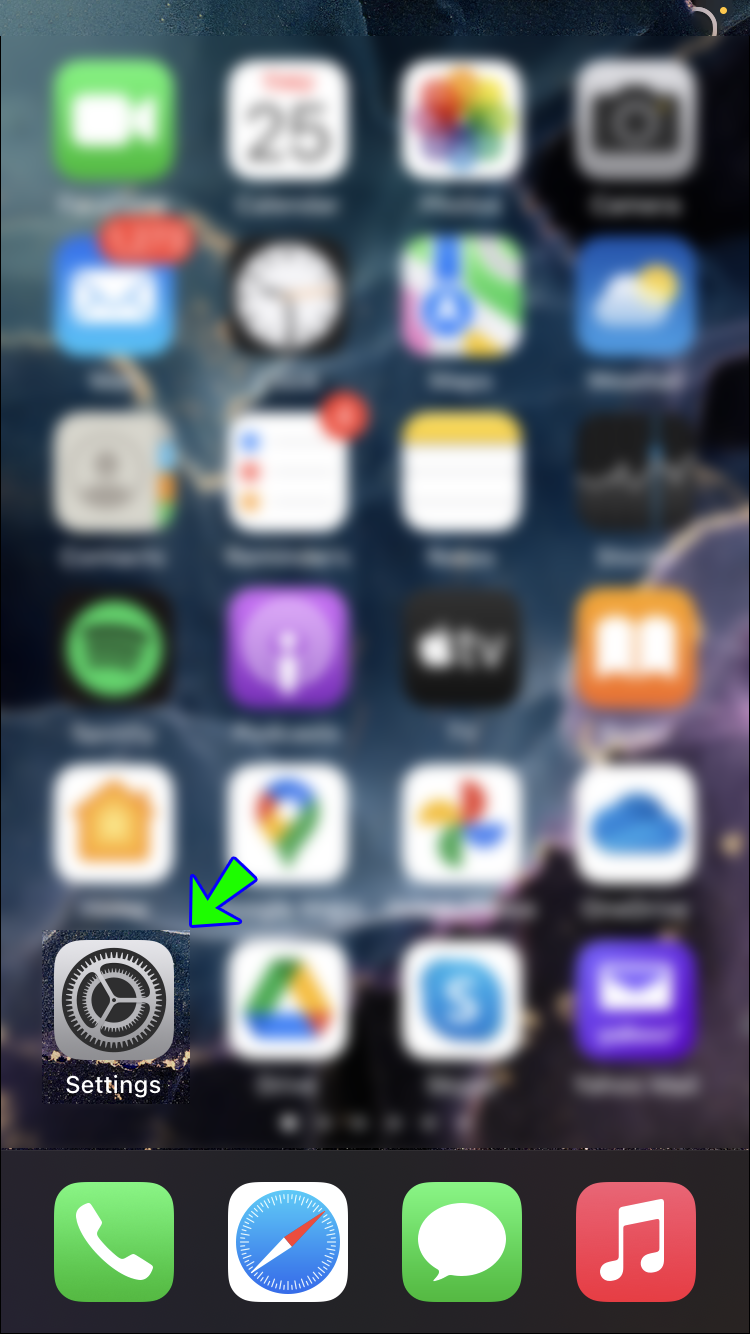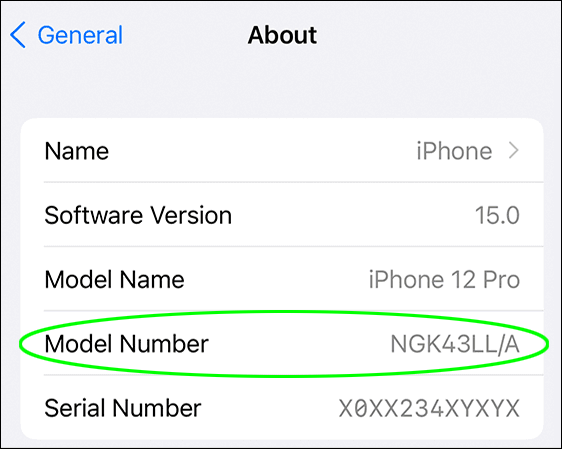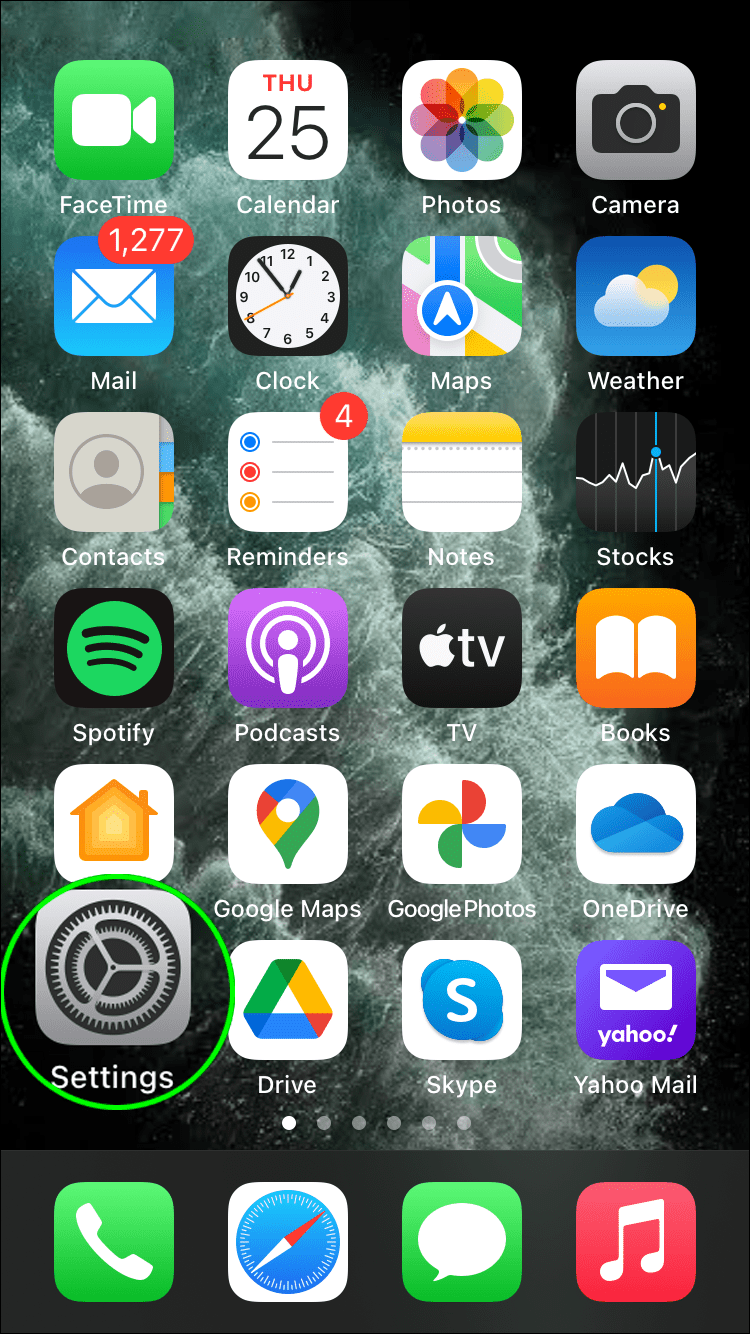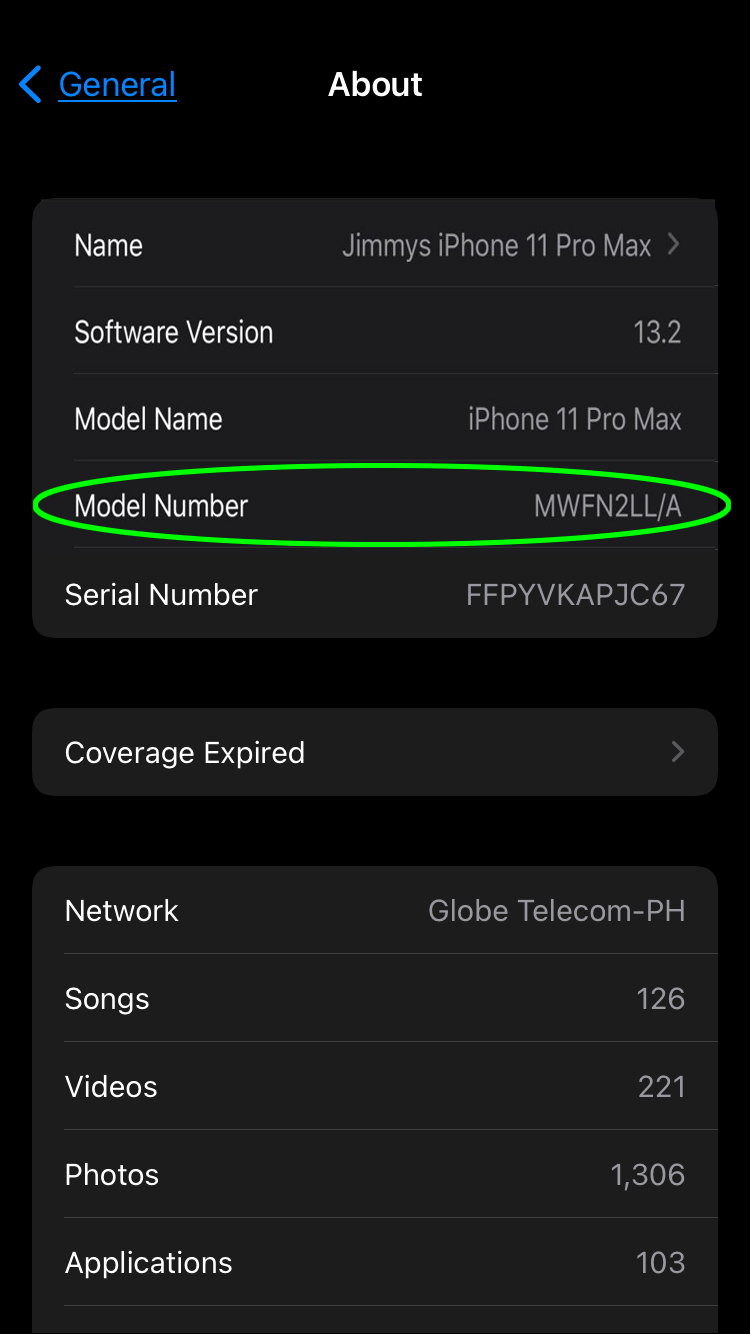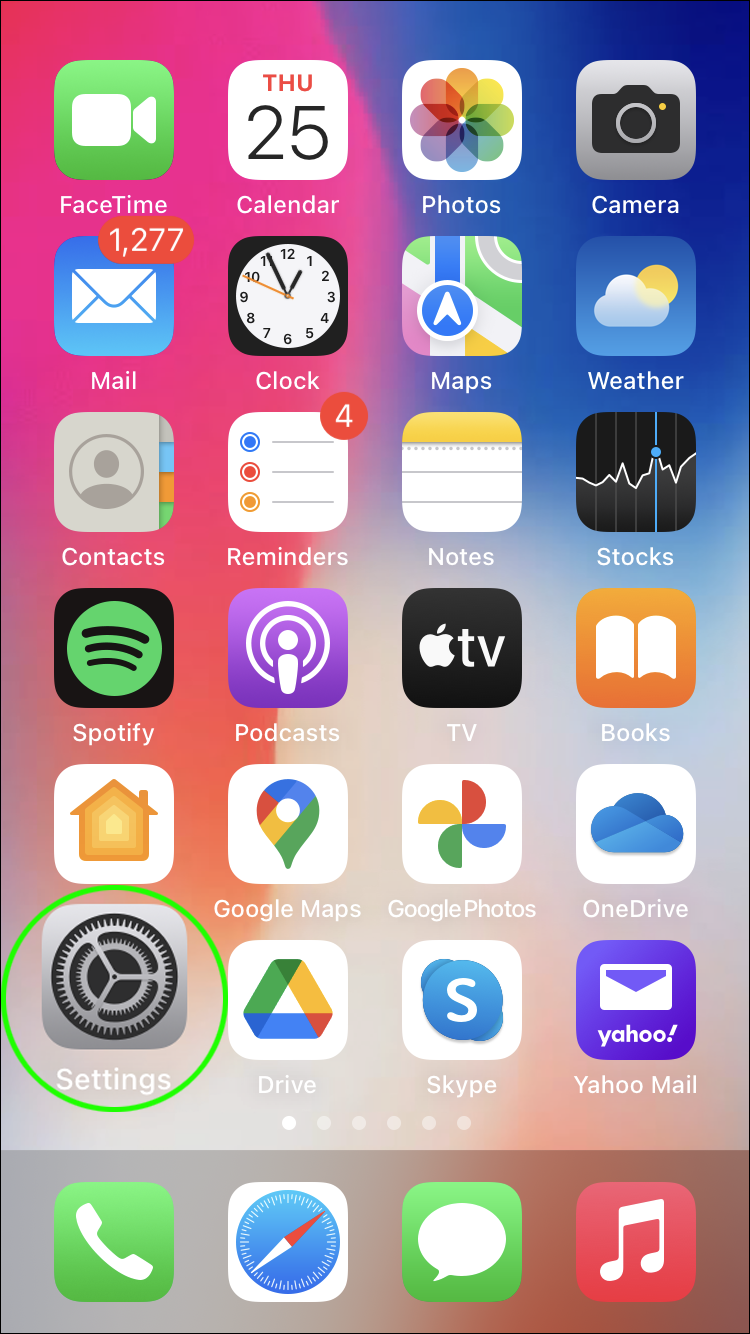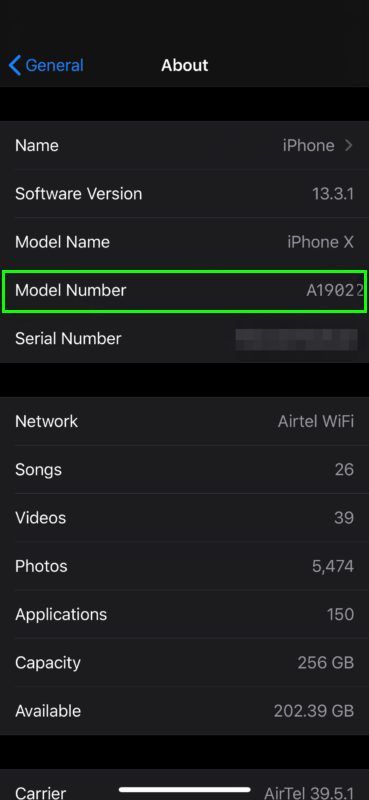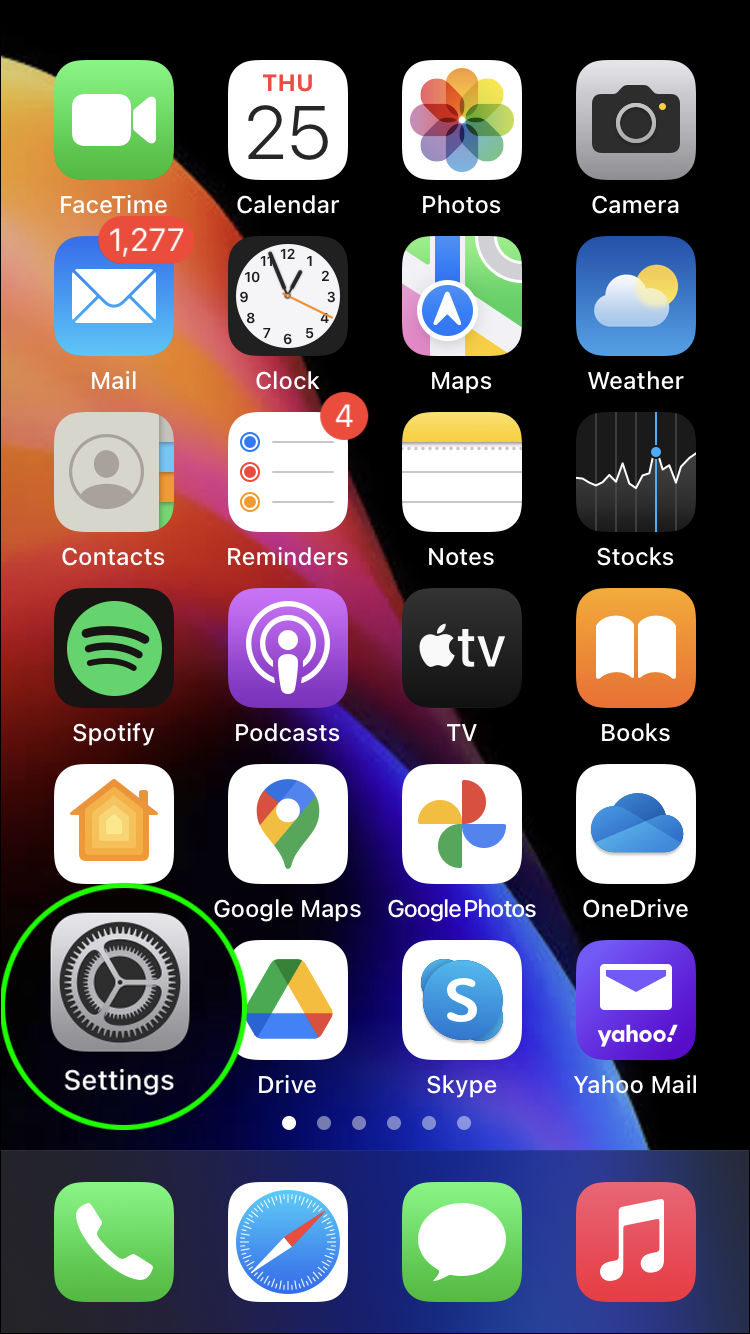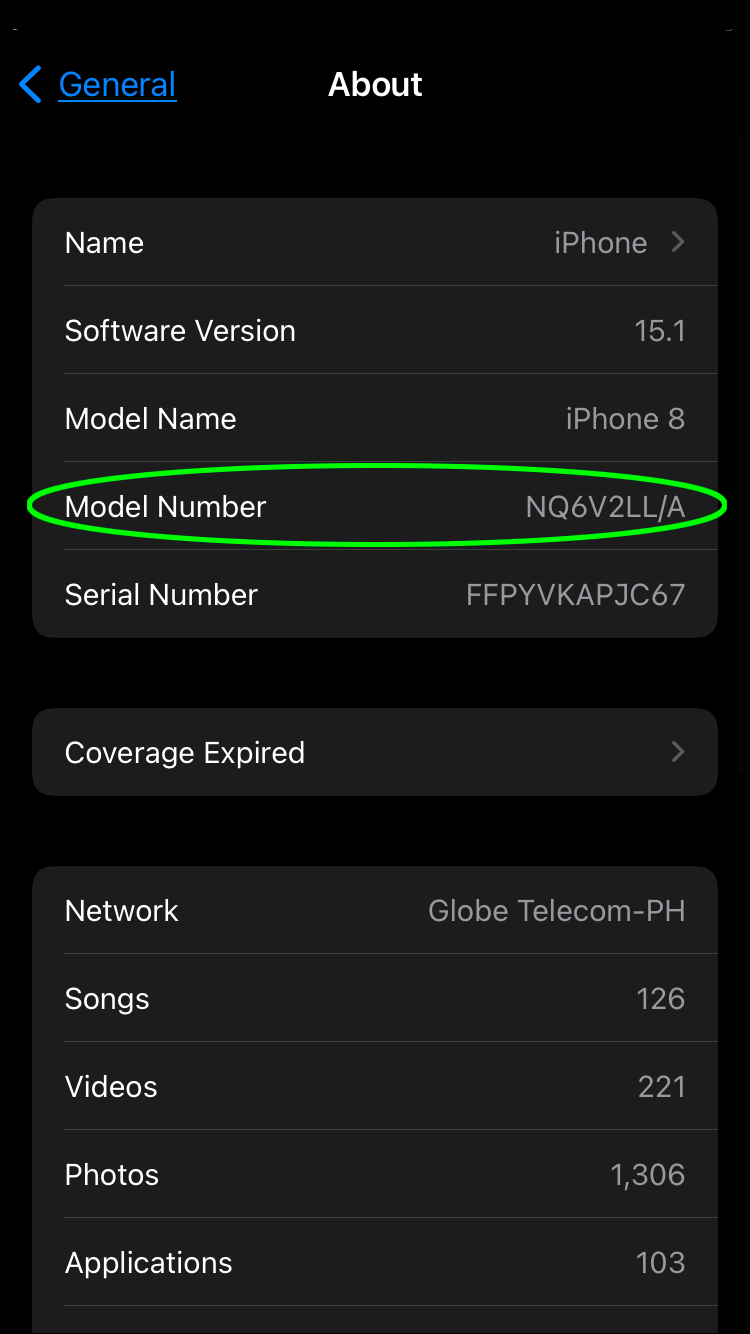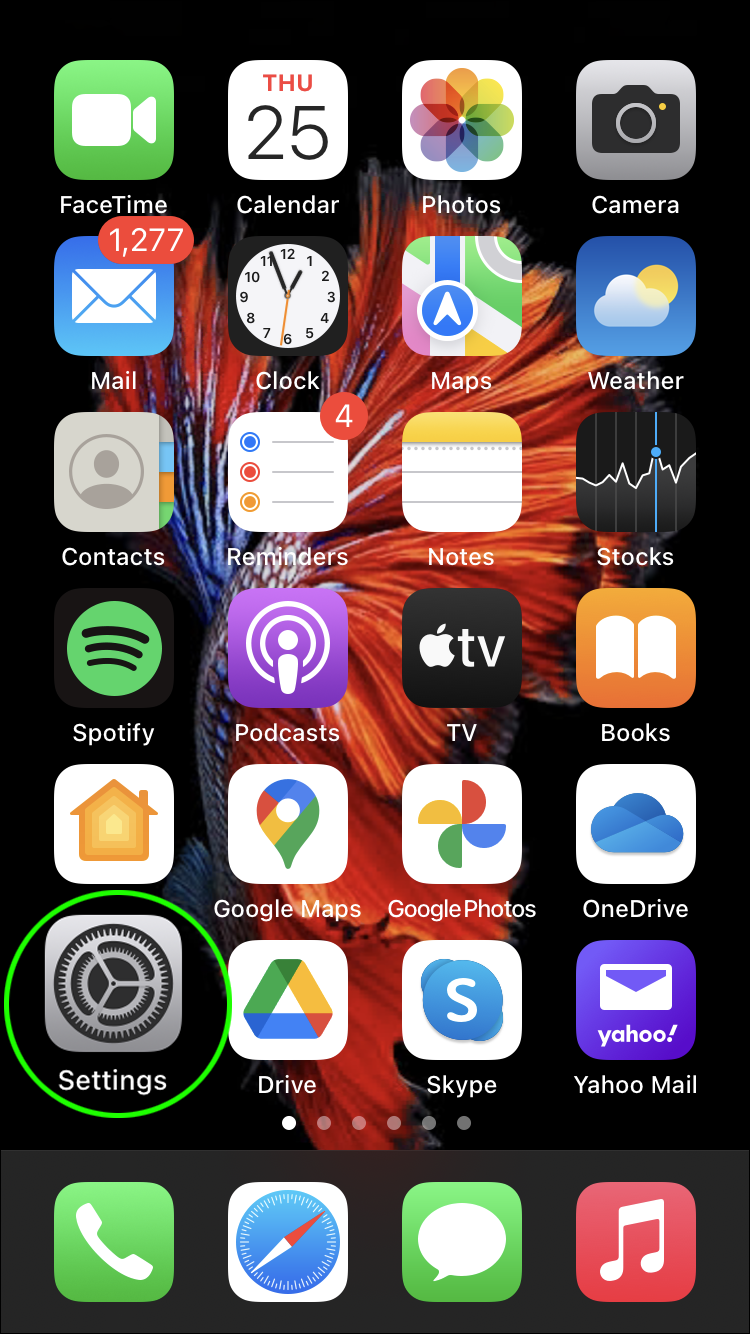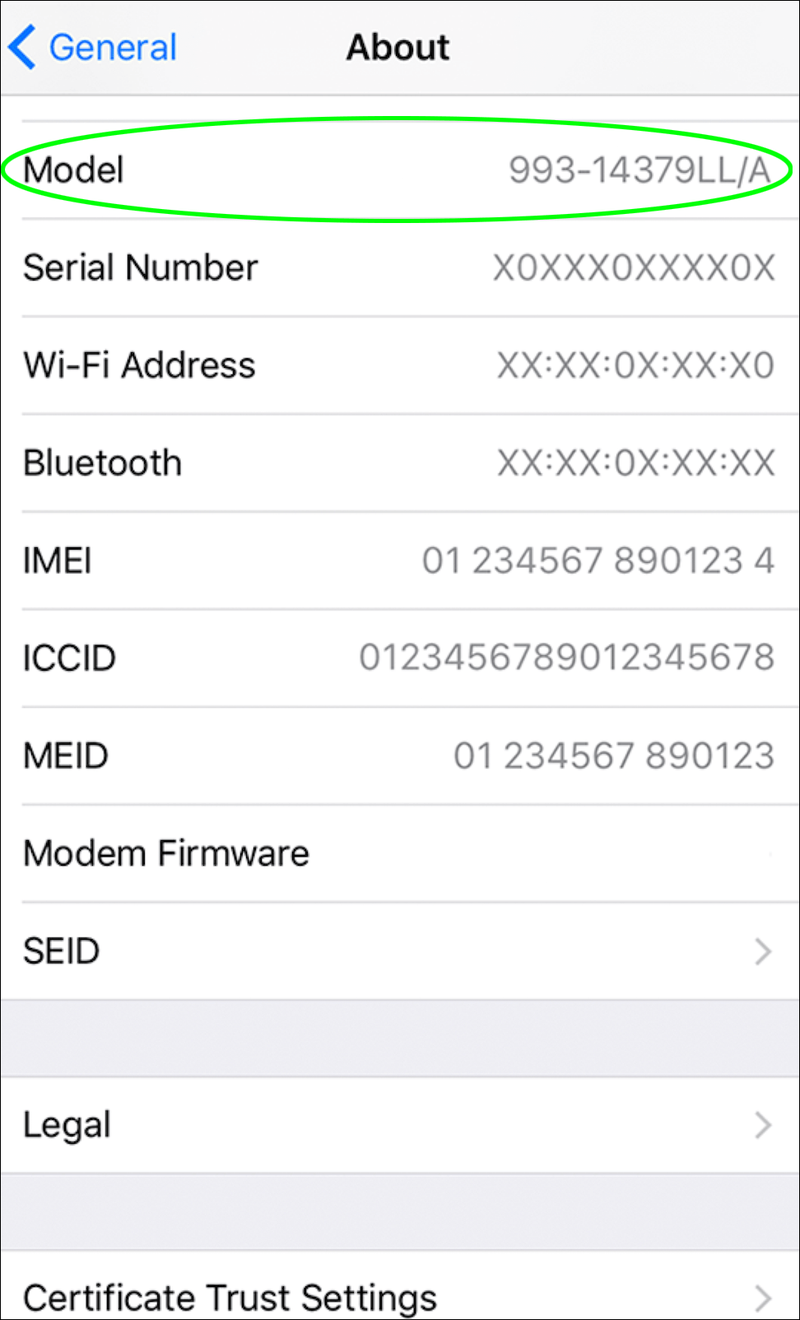Vuodesta 2007 lähtien Apple on julkaissut yli kaksi tusinaa iPhone-mallia. Mallinumeroita käytetään tunnistamaan, minkä tyyppinen puhelin sinulla on. Mallinumerot vaihtelevat tekijöiden mukaan, kuten missä maassa iPhone on valmistettu.

Ehkä sinulla on ollut iPhonesi jonkin aikaa ja olet unohtanut tarkan mallin. Tai saatat haluta myydä sen ja tarvitset tämän yksityiskohdan lisätäksesi kuvauksesi.
Olipa tilanne mikä tahansa, tämä artikkeli näyttää sinulle eri tapoja löytää iPhonesi mallinumero. Lisäksi kerromme, kuinka voit löytää mallinumeron myös muille Apple-tuotteille.
Kuinka löytää mallinumero iPhone 12:sta
Nopein tapa vahvistaa iPhone 12:n mallinumero on:
- Siirrytään asetuksiin.
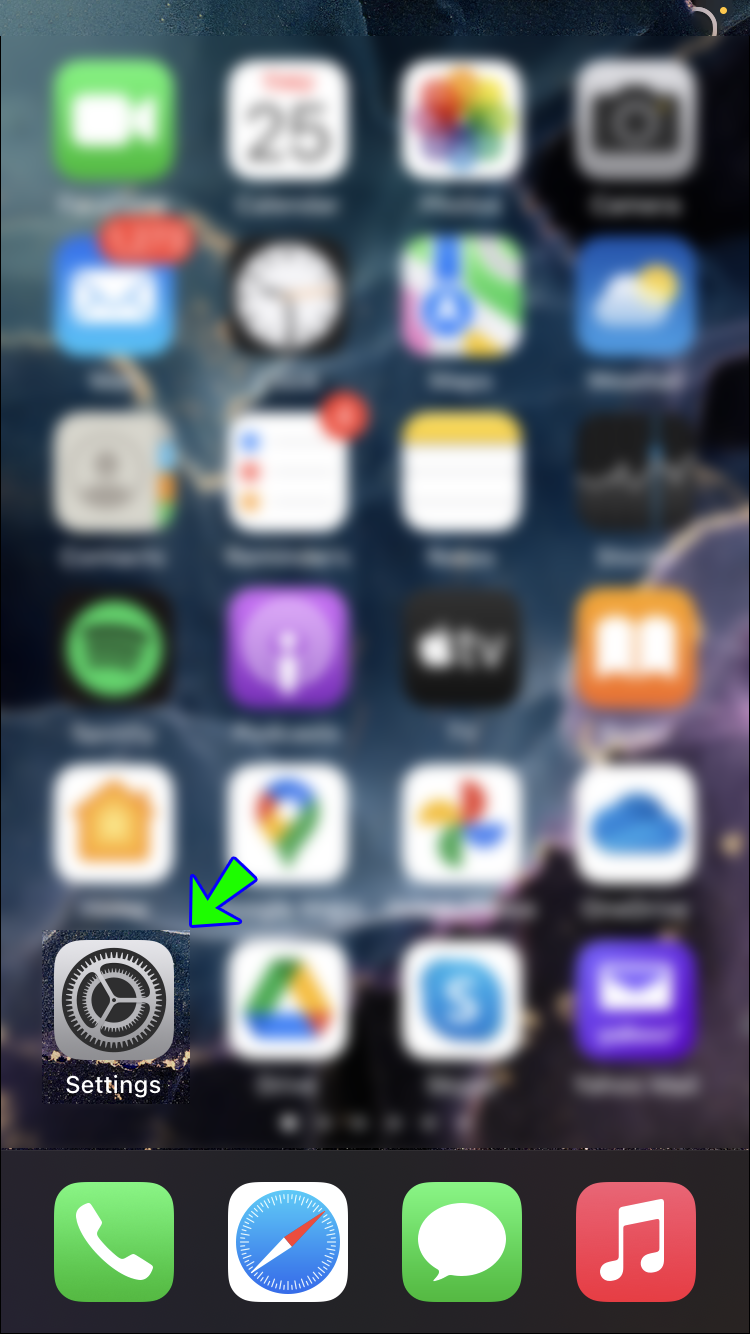
- Paina Yleistä ja sitten Tietoja.

- Mallinumero-osiossa näkyy osanumero. Napauta sitä nähdäksesi mallinumeron (alkaa kirjaimella A).
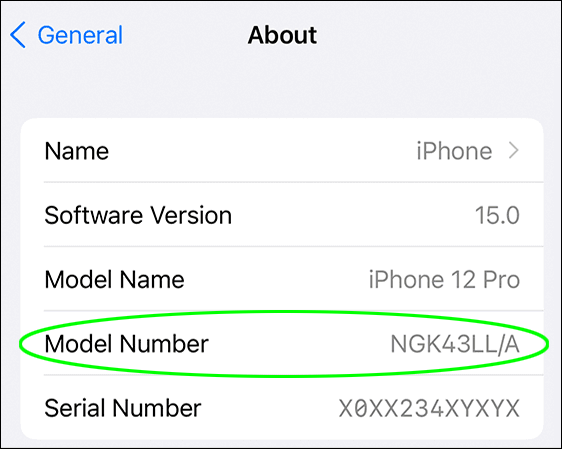
Kuinka löytää mallinumero iPhone 11:stä
Voit selvittää iPhone 11 -laitteesi mallinumeron näillä nopeilla vaiheilla:
- Mene Asetuksiin.
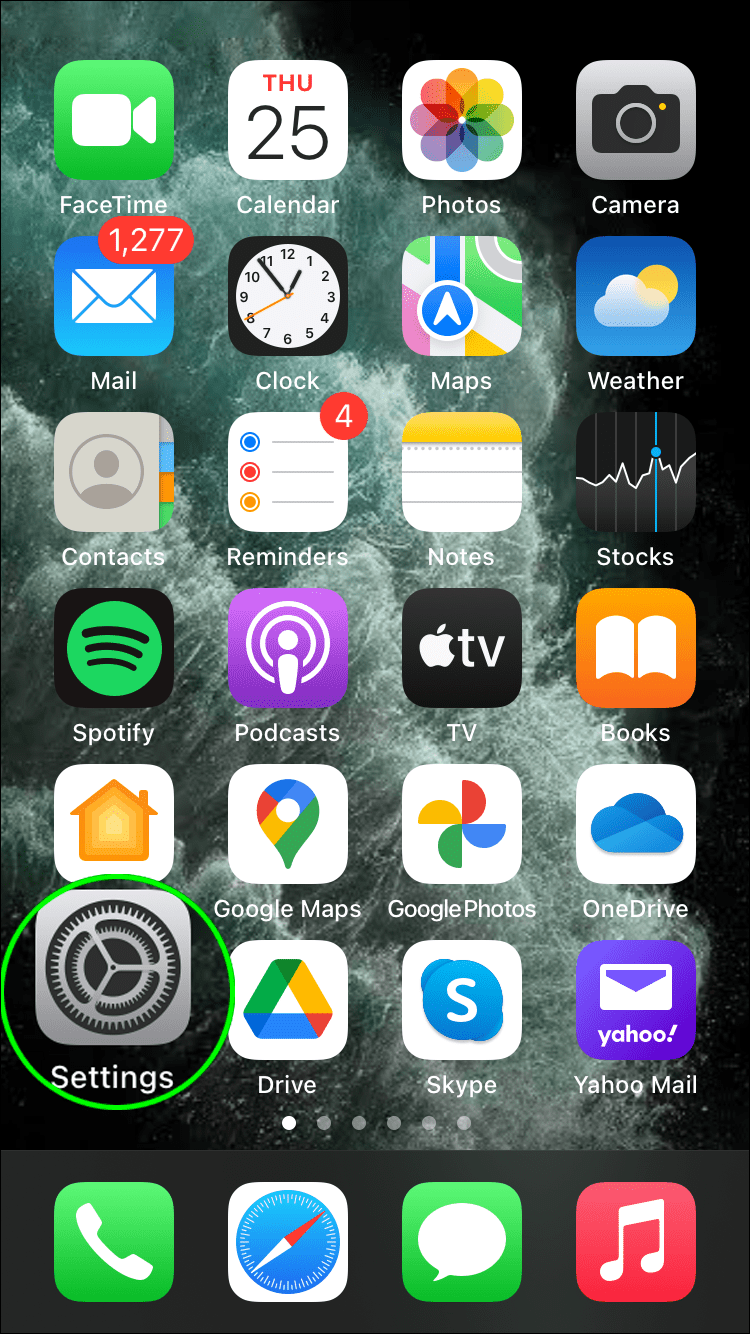
- Valitse Yleiset ja sitten Tietoja.

- Mallinumeron kohdalla näkyy osanumero. Napsauta sitä nähdäksesi mallinumeron, joka alkaa A:lla.
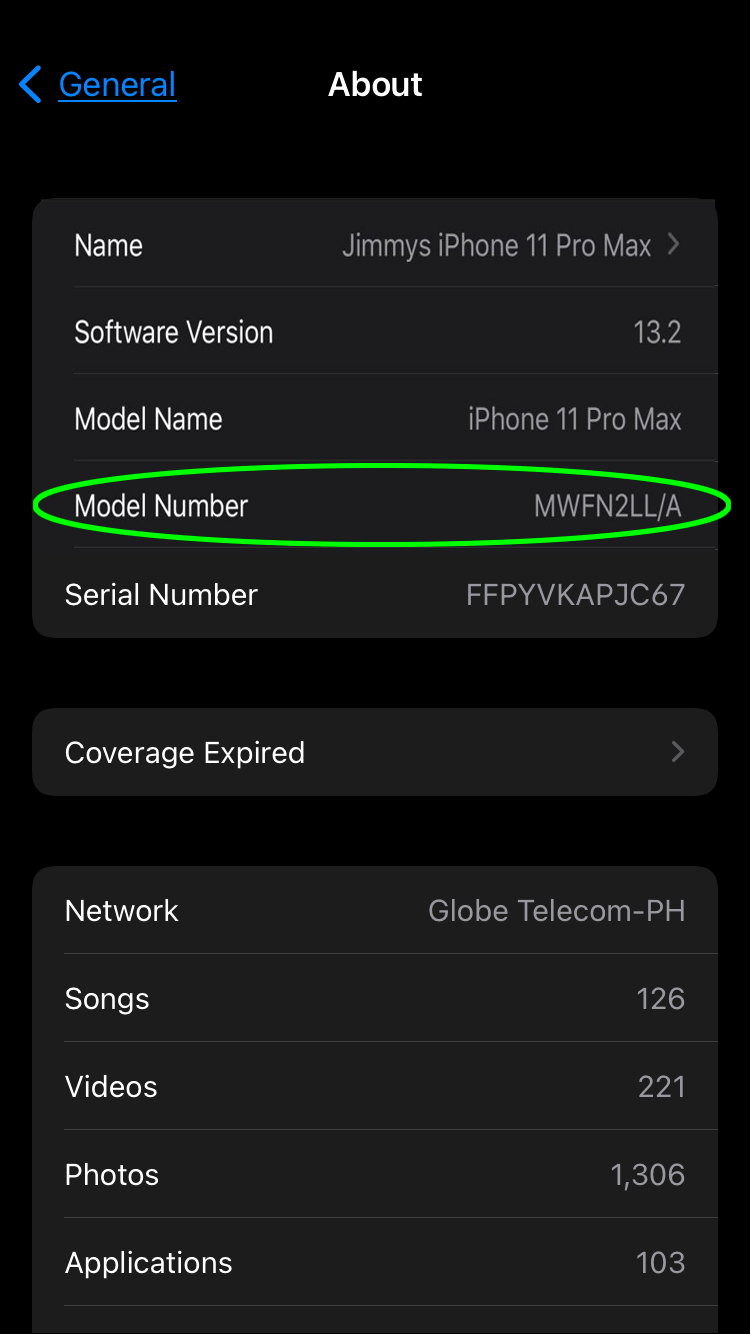
Kuinka löytää mallinumero iPhone X:stä
Näin löydät iPhone X:n mallinumeron:
- Avaa Asetukset-sovellus.
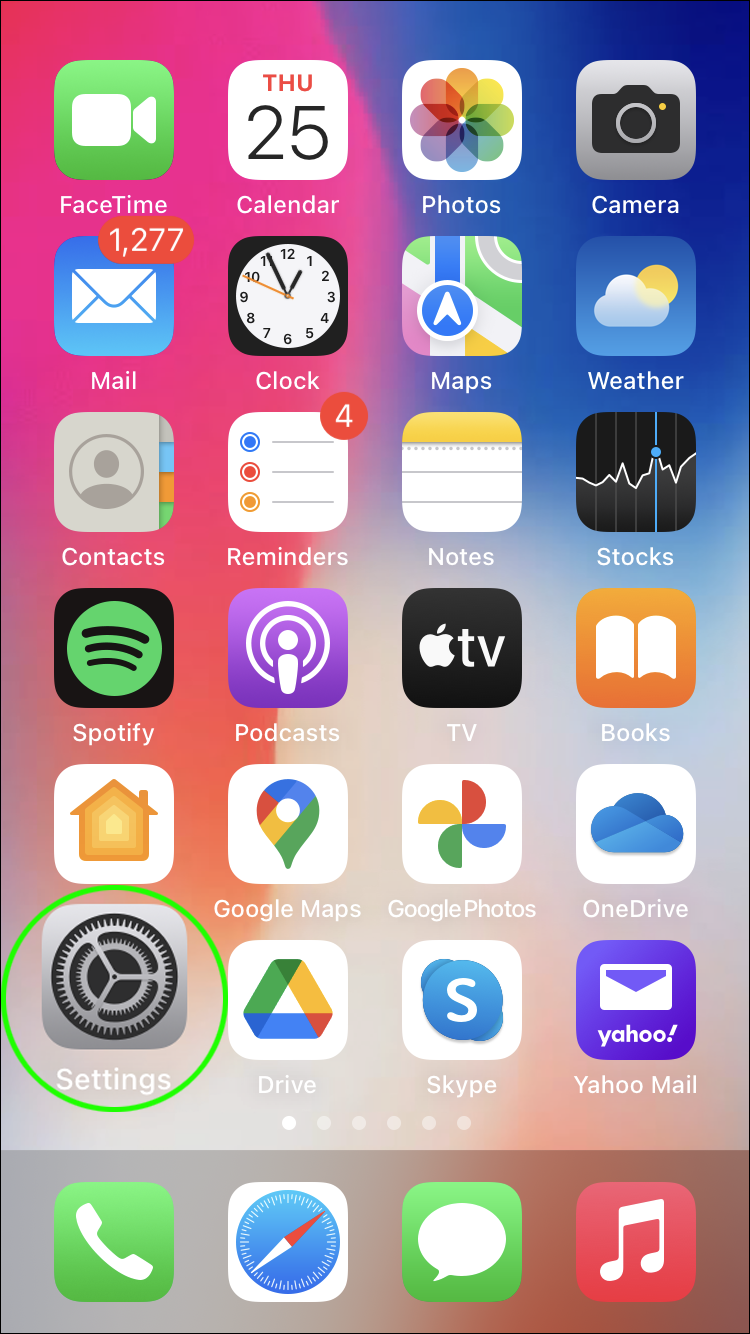
- Napauta Yleistä ja sitten Tietoja.

- Mallinumero-osiossa näet puhelimen osanumeron. Valitse se nähdäksesi mallinumeron.
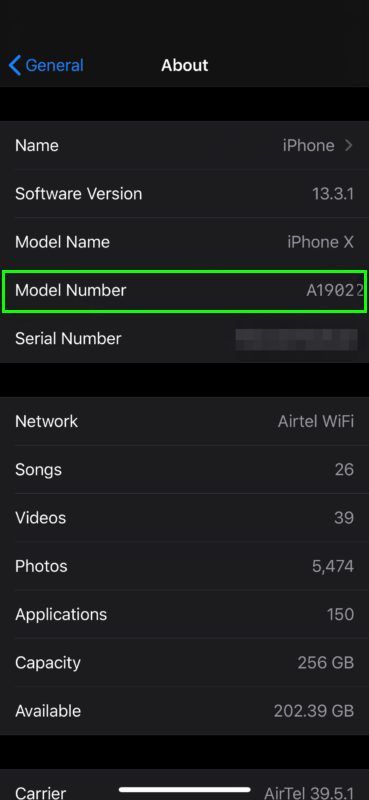
Kuinka löytää mallinumero iPhone 8:sta
Seuraa näitä ohjeita löytääksesi iPhone 8:n mallinumeron:
- Käynnistä Asetukset.
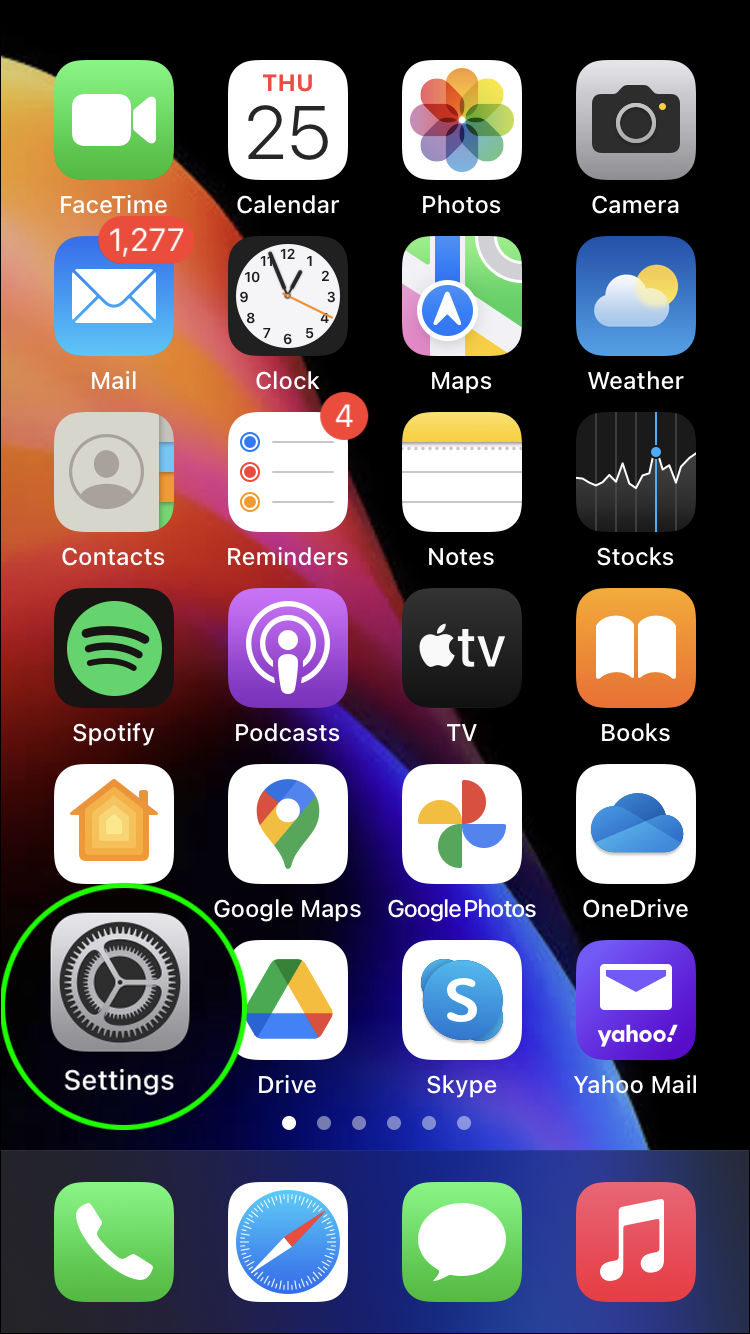
- Valitse Yleiset ja sitten Tietoja.

- Mallinumeron kohdalla näkyy puhelimesi osanumero. Napauta sitä nähdäksesi mallinumeron.
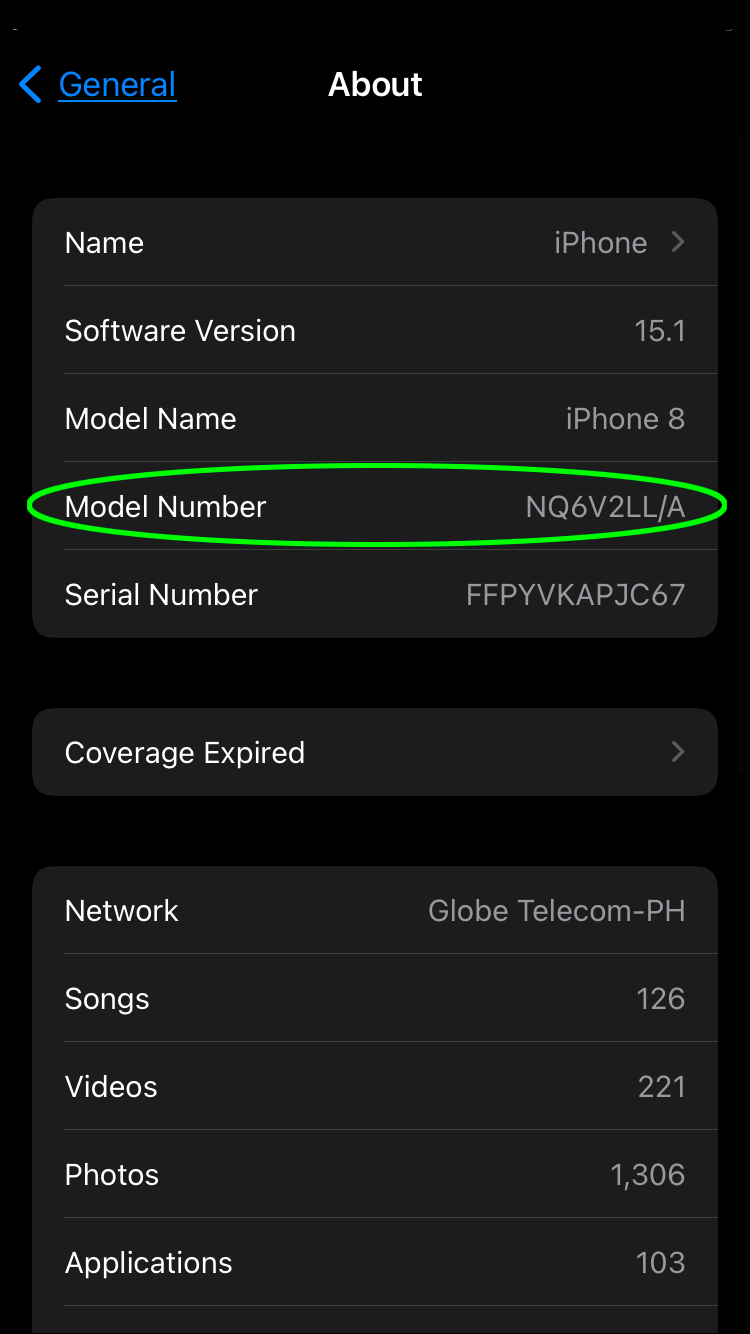
Vaihtoehtoisesti iPhone 8:ssa tai uudemmassa mallinumeron löydät myös SIM-lokeron yläreunasta. Sinun on ensin poistettava SIM-kortti, jotta se tulee näkyviin.
Kuinka löytää mallinumero iPhone 6:sta
Näin löydät iPhone 6:n mallinumeron:
- Avaa asetukset.
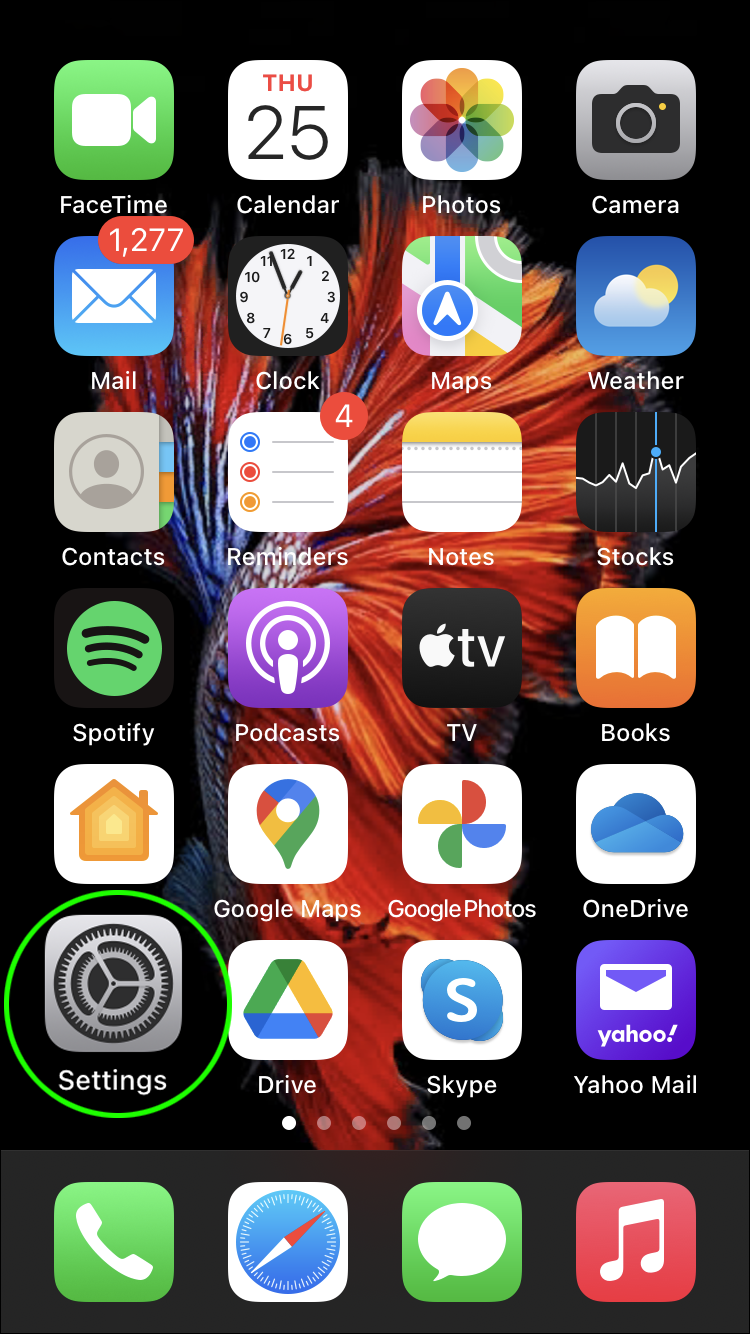
- Napauta Yleistä ja sitten Tietoja.

- Mallinumero-osiossa näkyy puhelimesi osanumero. Valitse se nähdäksesi mallinumeron.
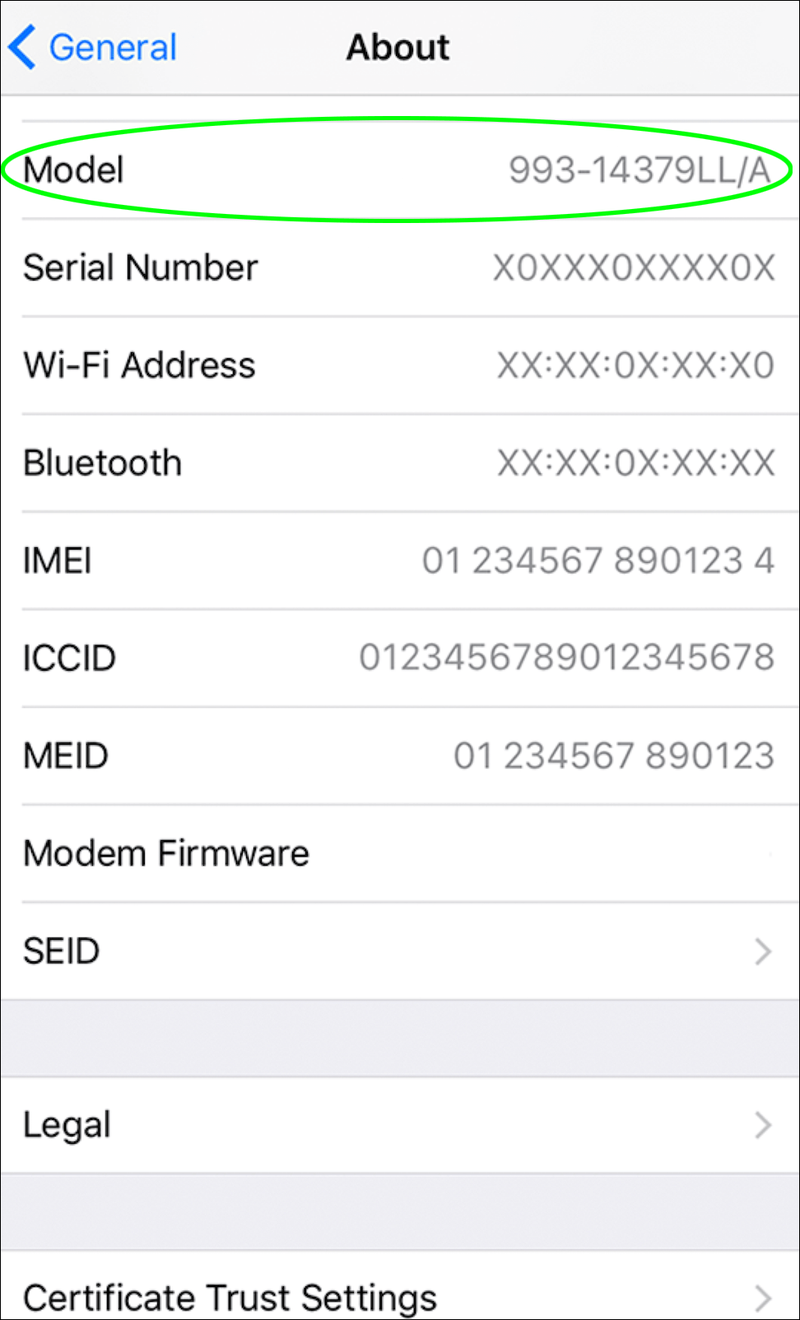
Vaihtoehtoisesti voit löytää sen takakotelon alaosasta.
Applen tunnistaminen
Kun yrität myydä iPhoneasi tai haluat vain tietää tarkan mallin, voit käyttää mallinumeroa. Mallinumero kertoo iPhonen mallin, julkaisuvuoden ja valmistuspaikan.
Laitteesta ja merkistä riippuen tämä numero löytyy useilla tavoilla: kaiverrettu takakuoreen alareunaan, alkuperäiseen pakkaukseen tai siirtymällä Asetukset-sovellukseen Yleiset-kohdasta.
Millä menetelmällä vahvistit mallisi henkilöllisyyden? Kerro meille alla olevassa kommenttiosiossa.
Kuinka peruutan kaikki käyttöoikeudet